- Autor Lauren Nevill [email protected].
- Public 2024-01-18 21:53.
- Modificat ultima dată 2025-01-23 15:23.
Capacitatea de a căuta în codul sursă al unei pagini web, primită de browser ca răspuns la o cerere către server, este disponibilă în aproape fiecare browser de Internet. Accesul la comanda corespunzătoare este organizat aproximativ în același mod, dar există diferențe semnificative în modul și în ce formă vi se va prezenta codul sursă.
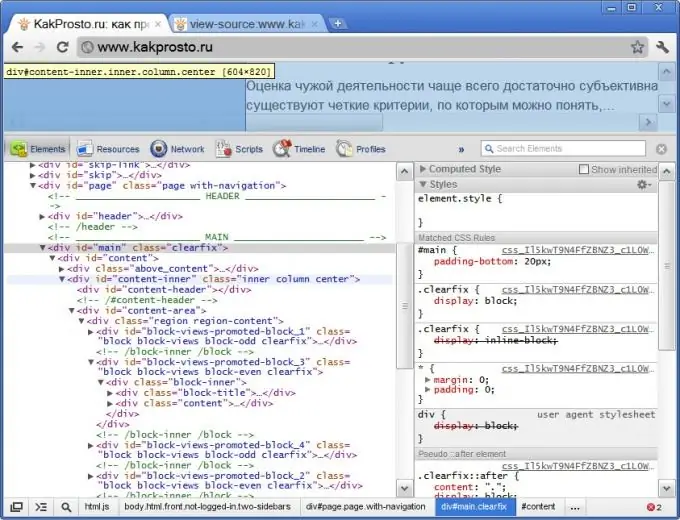
Instrucțiuni
Pasul 1
În browserul Mozilla FireFox, deschideți secțiunea „Vizualizare” din meniu și faceți clic pe elementul „Cod sursă pagină”. Același element se află și în meniul contextual care apare atunci când faceți clic dreapta pe textul paginii. De asemenea, puteți utiliza combinația de taste CTRL + U. Mozilla FireFox nu folosește programe externe - codul sursă al paginii cu evidențierea sintaxei va fi deschis într-o fereastră separată a browserului.
Pasul 2
În Internet Explorer, faceți clic pe secțiunea Fișier din meniu și selectați Editați în Notepad. În loc de numele Notepad, poate fi scris un alt program pe care l-ați atribuit în setările browserului pentru a vizualiza codul sursă. Când faceți clic dreapta pe o pagină, apare un meniu contextual, care conține și un element care vă permite să deschideți codul sursă al paginii într-un program extern - „Vizualizați codul HTML”.
Pasul 3
În browserul Opera, deschideți meniul, accesați secțiunea „Pagină” și veți putea selecta elementul „Cod sursă” sau „Cod sursă cadru” în subsecțiunea „Instrumente de dezvoltare”. Comenzile rapide CTRL + U și CTRL + SHIFT + U sunt atribuite acestei selecții, respectiv. Meniul contextual asociat cu clic dreapta pe pagină conține și elementul „Cod sursă”. Opera deschide sursa paginii într-un program extern care este atribuit în sistemul de operare sau în setările browserului pentru editarea fișierelor HTML.
Pasul 4
Browserul Google Chrome, fără îndoială, are cea mai bună organizație de navigare sursă. Făcând clic dreapta pe pagină, puteți selecta elementul „Vizualizați codul paginii” și apoi sursa cu evidențierea sintaxei va fi deschisă într-o filă separată. Sau puteți selecta linia „Vizualizați codul elementului” în același meniu, iar browserul din aceeași filă va deschide două cadre suplimentare în care puteți inspecta codul HTML și CSS al oricărui element de pe pagină. Browserul va reacționa la deplasarea cursorului prin liniile de cod, evidențiind elementele de pe pagină care corespund acestei secțiuni a codului HTML.
Pasul 5
În browserul Apple Safari, extindeți secțiunea „Vizualizare” și selectați linia „Vizualizați codul HTML”. În meniul care apare când faceți clic dreapta pe o pagină deschisă, elementul corespunzător este denumit „Vizualizați sursa”. Tastele rapide CTRL + alt="Imagine" + U sunt atribuite acestei acțiuni. Codul sursă se deschide într-o fereastră separată a browserului.






